在日常办公和学习中,Word文档作为文字处理的重要工具,其排版功能尤为重要。分行,作为文档排版的基本操作之一,能够显著提升文档的可读性和美观度。下面,我们就来详细探讨一下Word文档中如何实现分行。
### 1. 使用回车键直接分行
最直接的分行方式莫过于按下键盘上的回车键(Enter键)。在Word文档中,当你完成一段文字的输入后,按下回车键,光标会自动移至下一行,开始新一段的输入。这种方式适用于大多数需要简单分行的场景。
### 2. 利用段落格式设置分行
Word还提供了更为灵活的段落格式设置功能,以实现更复杂的分行需求。你可以通过选中需要分行的段落,然后在“开始”选项卡下的“段落”组中找到相关的设置选项。例如,调整“段前”或“段后”间距,可以间接影响行与行之间的空间感,实现视觉上的分行效果。此外,通过“行距”选项,你可以设置单倍行距、1.5倍行距、双倍行距等,以适应不同的排版需求。
### 3. 使用分栏功能实现特殊分行
在某些情况下,你可能需要将文档内容分为多栏显示,以实现更为独特的排版效果。Word的“分栏”功能就能满足这一需求。通过点击“页面布局”选项卡下的“分栏”按钮,你可以选择预设的分栏样式,如一栏、两栏、三栏等,或者点击“更多分栏”进行自定义设置。分栏后,文档内容会按照设定的栏数自动分行排列。
### 4. 利用制表符或表格实现分行
对于需要精确控制行间距和列宽的文档,你可以考虑使用制表符或表格来实现分行。制表符(Tab键)可以在同一行内创建多个对齐的文本块,而表格则可以将文档内容划分为多个单元格,每个单元格都可以看作是一个独立的文本行。这两种方式都提供了高度的灵活性,可以满足各种复杂的排版需求。
综上所述,Word文档中的分行操作并不复杂,但要想实现理想的排版效果,就需要灵活运用上述各种方法。希望这篇文章能够帮助你更好地掌握Word文档的分行技巧。